ps怎么设置矩形大小,ps画固定大小的矩形
来源:网络收集 点击: 时间:2024-06-06【导读】:
做设计类的工作的小伙伴都会用到ps吧!那么是否知道ps怎么设置矩形大小,ps画固定大小的矩形呢?下面小编就来为大家演示一遍吧!工具/原料more操作系统:Windows 7旗舰版 64位操作软件:PS CS6方法/步骤1/6分步阅读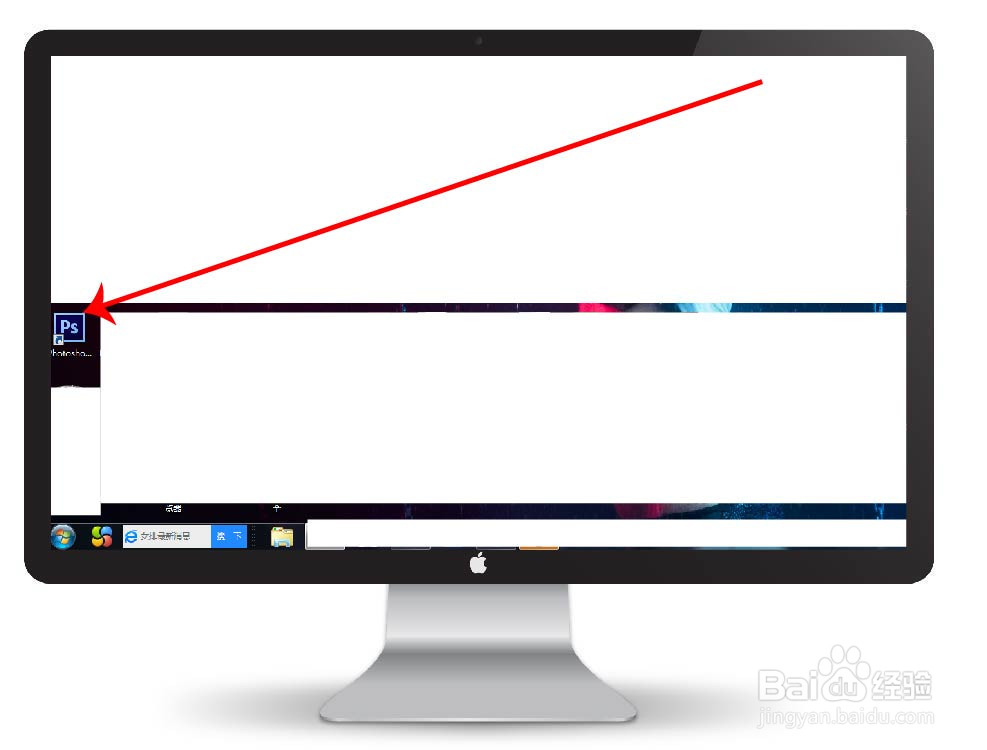 2/6
2/6 3/6
3/6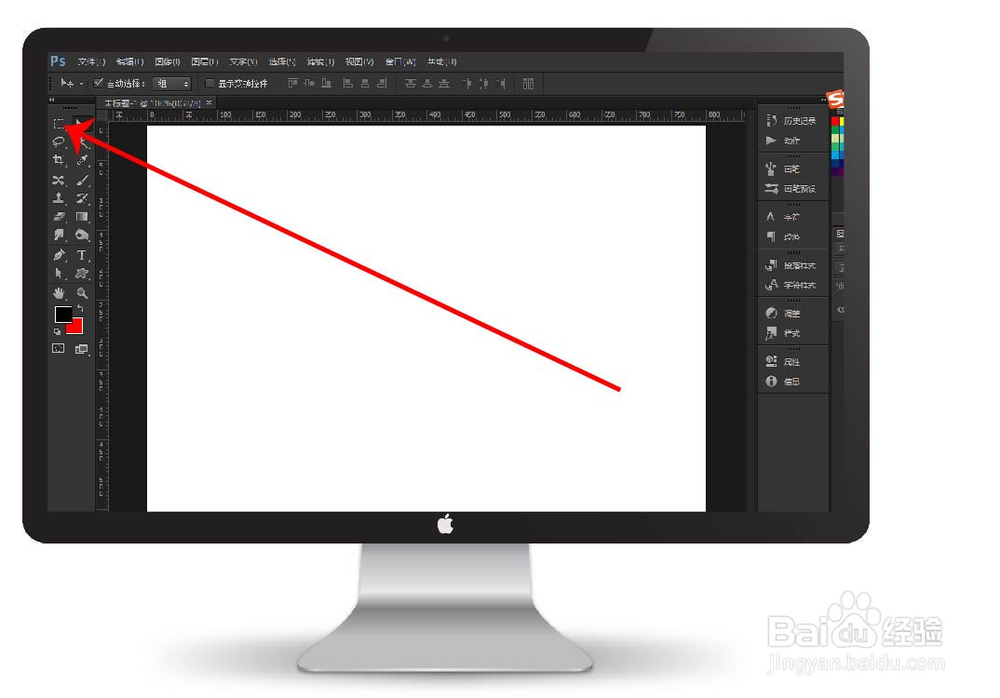 4/6
4/6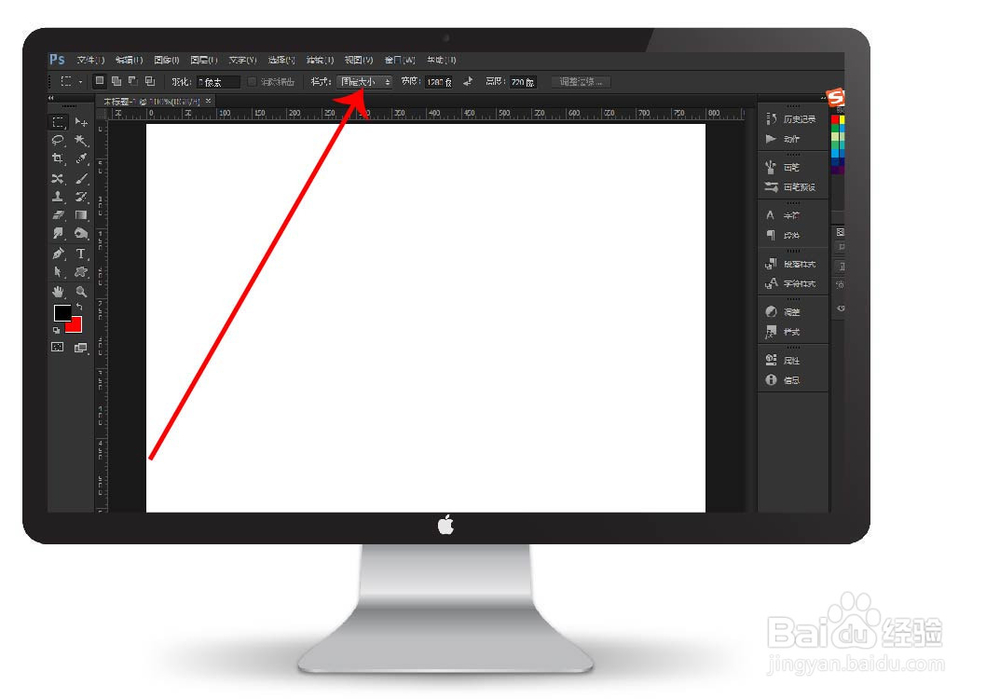 5/6
5/6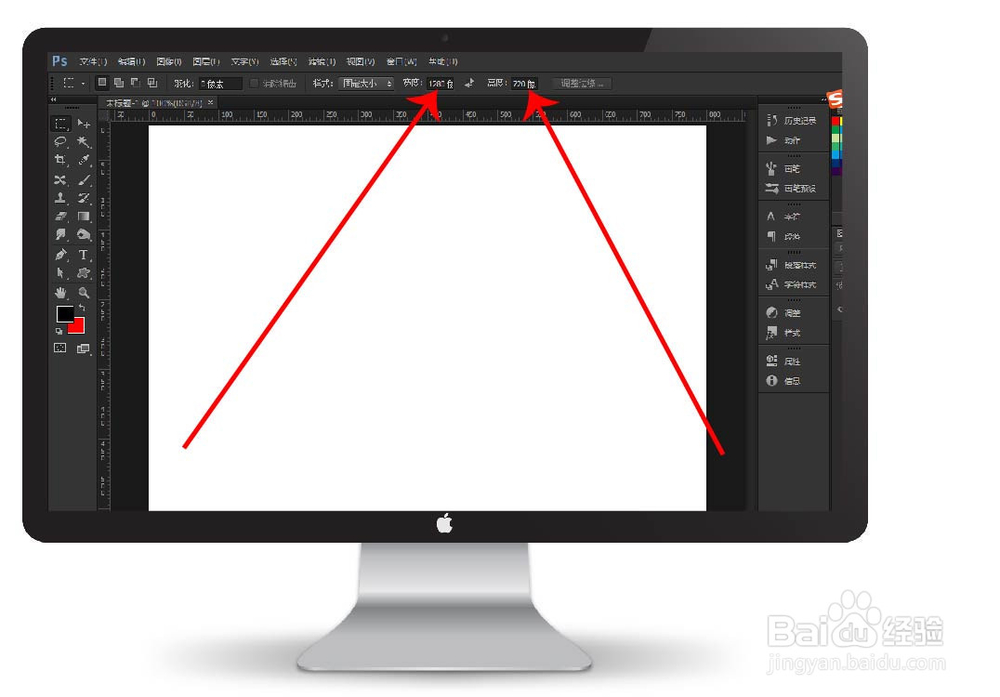 6/6
6/6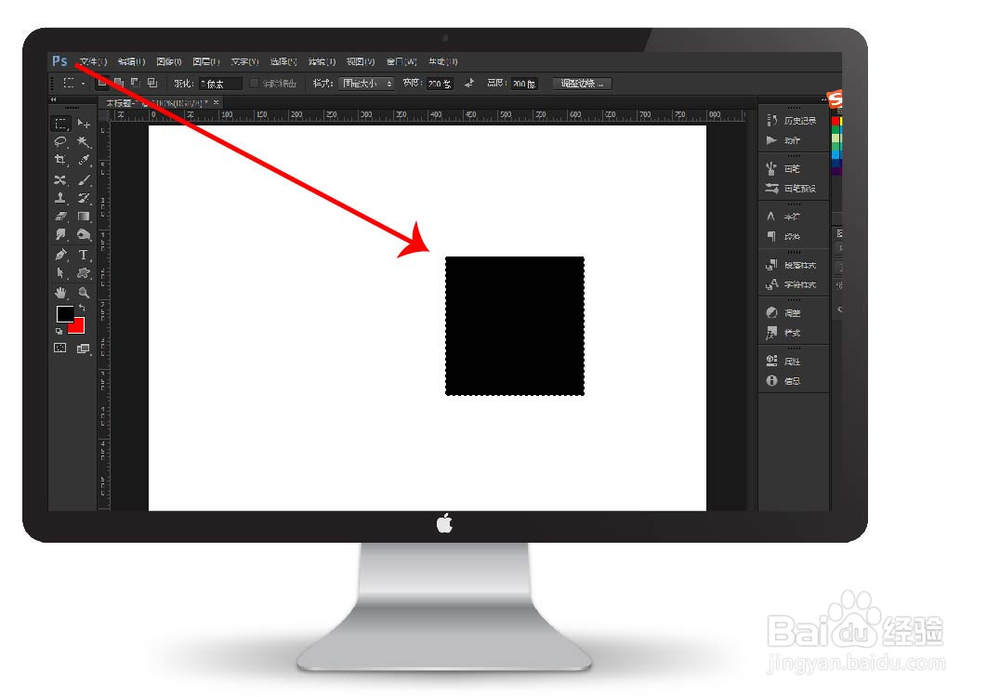 总结1/1
总结1/1
第一步:找到电脑桌面上的【ps】并点击进入,如下图所示。
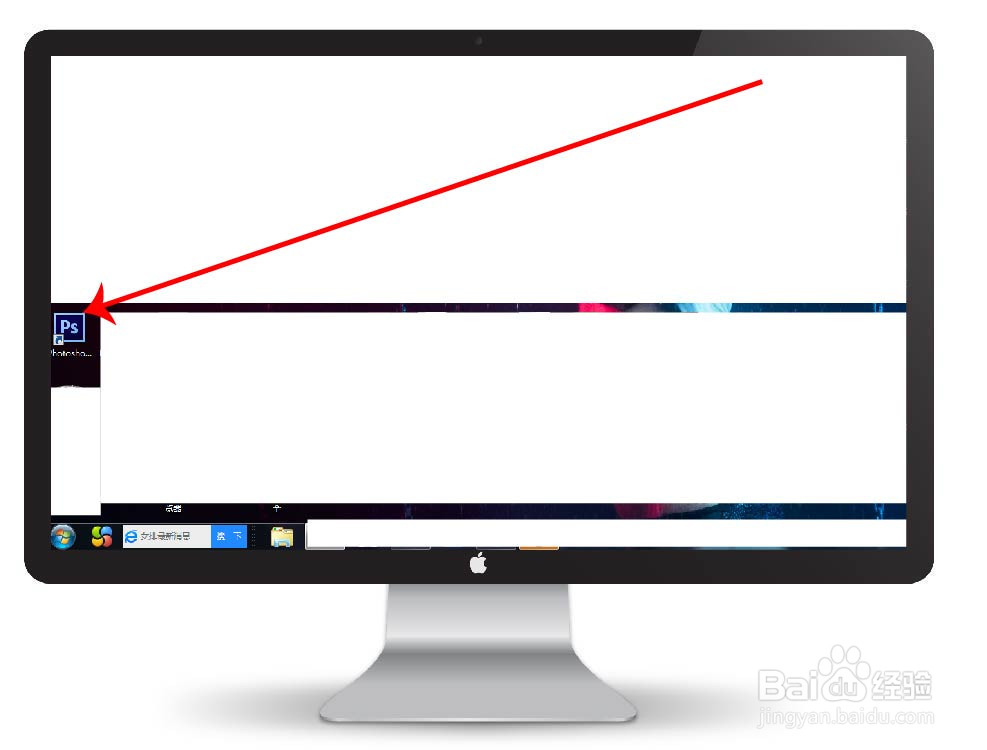 2/6
2/6第二步:随便建一个画板,如下图所示。
 3/6
3/6第三歩:点击【矩形工具】,如下图所示。
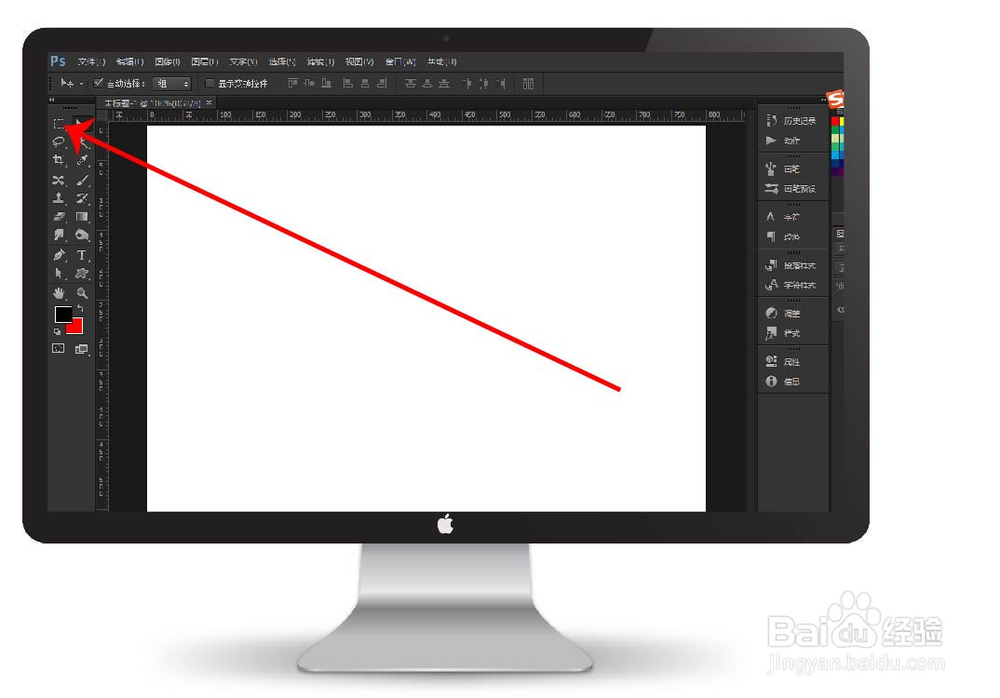 4/6
4/6第四步:样式设置成【固定大小】,如下图所示。
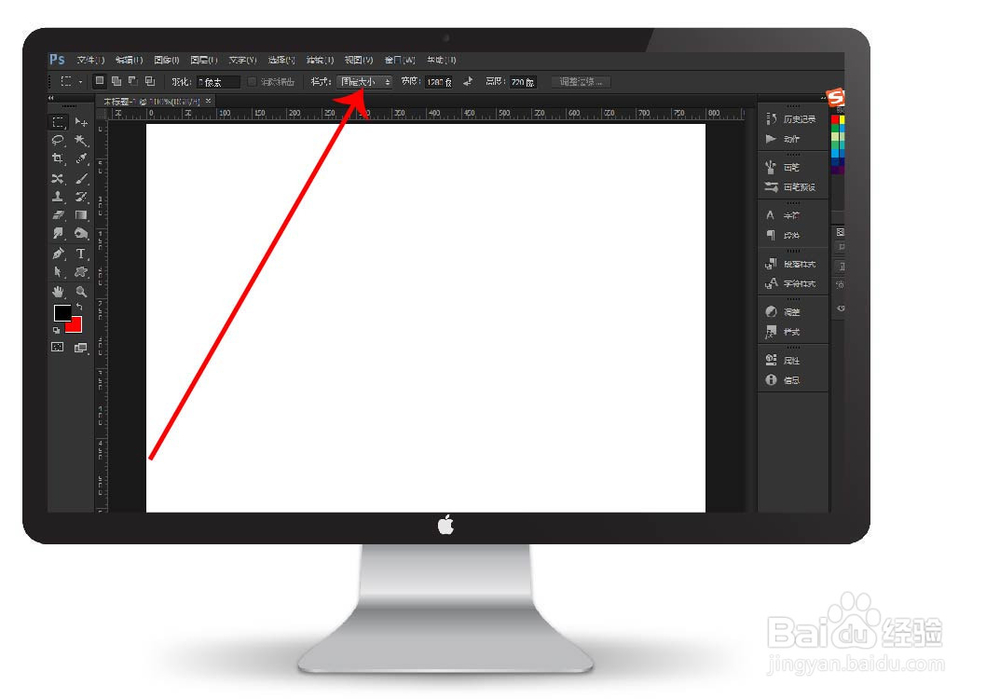 5/6
5/6第五步:设置自己想要的【宽度】和【高度】,如下图所示。
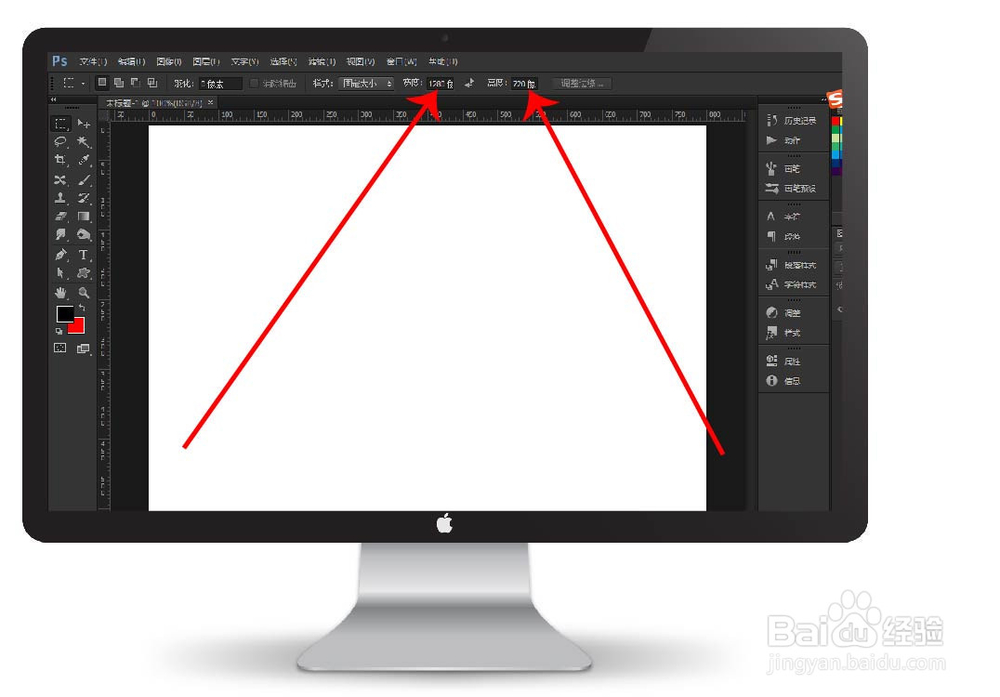 6/6
6/6第六步:点击一下【画板】,就可以看到画出了想要的矩形大小。如下图所示。
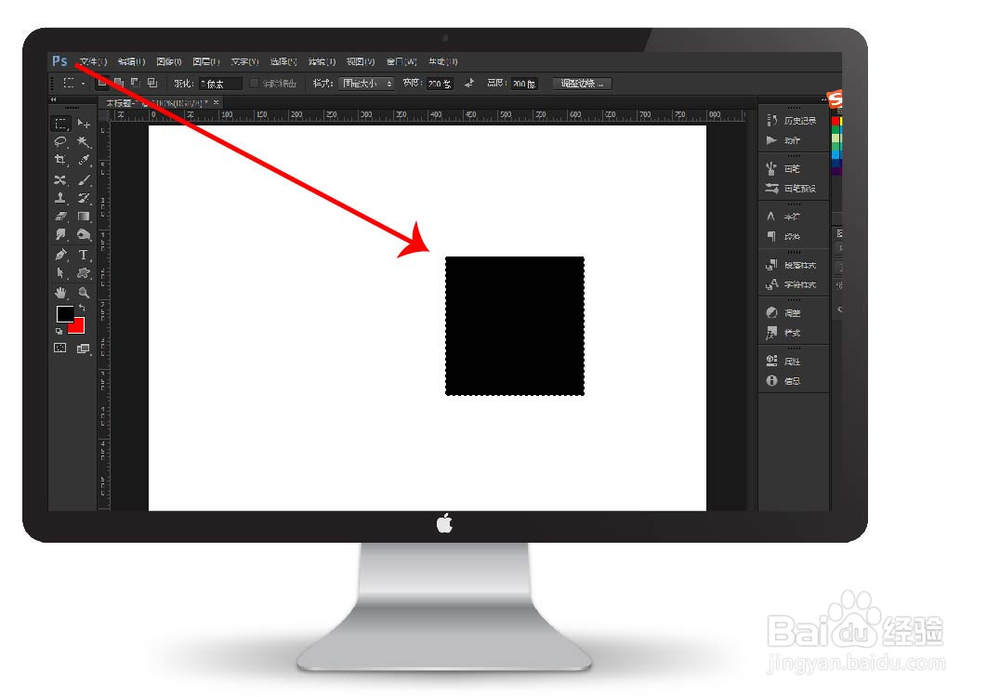 总结1/1
总结1/11.找到电脑桌面上的【ps】并点击进入
2.随便建一个画板
3.点击【矩形工具】
4.样式设置成【固定大小】
5.设置自己想要的【宽度】和【高度】
6.点击一下【画板】
注意事项此方法适用于所有版本的ps哦!
PSPS设置矩形大小PS固定矩形大小版权声明:
1、本文系转载,版权归原作者所有,旨在传递信息,不代表看本站的观点和立场。
2、本站仅提供信息发布平台,不承担相关法律责任。
3、若侵犯您的版权或隐私,请联系本站管理员删除。
4、文章链接:http://www.1haoku.cn/art_882976.html
 订阅
订阅